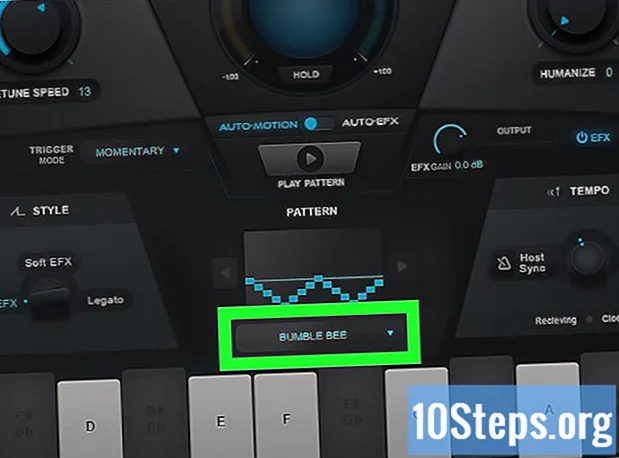
Content
AutoTune és capaç d’ajustar i manipular el to d’una pista vocal i és molt popular al hip-hop. Tot i que pot crear una veu robòtica aguda, també pot regular les veus tradicionals i sintonitzar-les perfectament. Si voleu fer servir AutoTune per editar el so d’una pista, sàpiga que és molt fàcil. Alguns programes d'edició, com GarageBand, ja inclouen el seu propi sintonitzador automàtic, mentre que d'altres necessiten un complement comprat i descarregat a través d'Internet.
Passos
Mètode 1 de 3: utilitzar AutoTune a GarageBand
Especifiqueu el to de la pista. El sintonitzador automàtic de GarageBand ajustarà el to de la pista al paràmetre que especifiqueu. Feu clic al botó de to a la part superior de la pantalla i trieu l'opció desitjada al menú desplegable.
- Quan apliqueu aquesta funcionalitat a la pista, és important que el to de la pista sigui compatible amb l’opció seleccionada al menú.

Feu clic a la pista que voleu sintonitzar i després a la icona de tisores. Aquesta icona, a l'extrem superior esquerre de la pantalla, obre la finestra d'edició de la pista vocal. Permet manipular-lo i canviar-ne el so.
Feu clic a "Límit a Tom"a la finestra d 'edició. Heu d'estar a la pestanya "Sender"de la finestra d'edició per veure les opcions d'ajust relacionades amb el matís. Feu clic a"Límit a Tom"perquè AutoTune limiti cada nota de la pista al to triat prèviament.
- Limitar la pista vocal a un to específic us ajudarà a mantenir-la afinada encara que la gravació original no ho sigui.
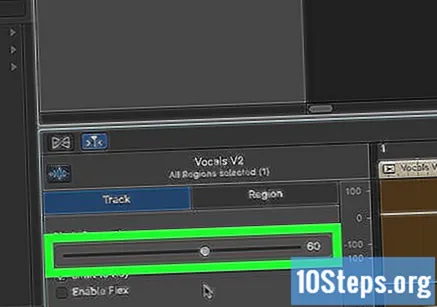
Feu lliscar el botó d'ombra fins a 60 ~ 80 per obtenir una correcció suau i natural. Posa-la en aquesta pista i reprodueix la banda sonora per veure com queda. Juga amb els números una mica i experimenta amb diferents nivells fins que el so sigui exactament com vols.- La correcció de to eleva els to més baixos, tot i que manté una veu realista i natural als tons més alts.
- Tenir un enregistrament original fort facilitarà molt el procés.

Feu lliscar el botó d'ombra a 100 si voleu un efecte més agut. Aquest ajust deixarà la veu de la pista amb un so robòtic i artificial. És una opció popular en hip-hop que es pot fer per transformar completament una gravació vocal. Reprodueix l'àudio i mira'l amb aquesta correcció al màxim.- Podeu fer que aquest valor sigui tan alt o tan baix com vulgueu.
Mètode 2 de 3: descarregar i instal·lar el connector Antares AutoTune
Visiteu la pàgina AntaresTech. Aquesta és l’empresa responsable de crear el connector oficial d’AutoTune, que s’utilitza a la indústria musical. Navegueu per la pàgina i assegureu-vos que aquesta aplicació és una cosa que realment voleu invertir.
- Eviteu descarregar versions "trencades", ja que són il·legals i poden contenir fàcilment fitxers maliciosos.
- Antares AutoTune pot costar entre $ 100 i $ 400, segons la versió.
Cerqueu un connector compatible amb el vostre programa d'edició de música. Abans de decidir quina serà l'opció, és important confirmar que funciona bé amb l'aplicació que s'utilitza. Visiteu https://www.antarestech.com/host-daw-compatibility/ per esbrinar quines versions d’AutoTune són compatibles amb la vostra versió.
- AutoTune Pro, per exemple, no és compatible amb Audacity.
- AutoTune 7 TDM / RTAS només funciona amb Pro Tools versió 10 o anterior.
Compareu els diferents connectors. Feu clic a "Productes"i"Sintonització automàtica"a la barra de navegació de la part superior de la pàgina i anoteu totes les versions que teniu a la vostra disposició. Entre les més cares, com AutoTune Pro, tenen opcions i configuracions addicionals que es poden utilitzar si sou un gravador professional.
- És possible utilitzar versions de prova en algunes pistes abans de comprar el programa.
- Si la vostra intenció és editar música com a hobby, AutoTune EFX és la versió més fàcil i barata de tenir.
Compra la versió desitjada. Feu clic al connector que vulgueu comprar i registreu el vostre compte a la pàgina d'Antares. Seguiu les instruccions d'instal·lació que s'inclouen amb el connector i descarregueu l'instal·lador del vostre sistema.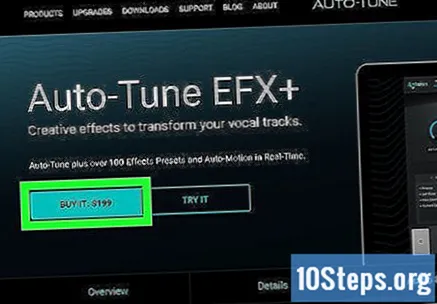
Instal·leu AutoTune a l’ordinador. Extraieu els fitxers rebuts mitjançant la descàrrega i obriu la carpeta al directori de transferència. Feu doble clic al fitxer Install.exe a la carpeta Antares AutoTune i seguiu les instruccions per instal·lar-lo al vostre ordinador. Ara, quan obriu l'aplicació de producció musical, ja se seleccionarà com un dels connectors que trieu.
Mètode 3 de 3: utilitzar AutoTune
Obriu AutoTune al programa d’edició. Seleccioneu la pista on s’utilitzarà fent-hi clic. A continuació, aneu al connector de sintonització automàtica. Això obrirà una finestra independent que us permetrà accedir als efectes desitjats.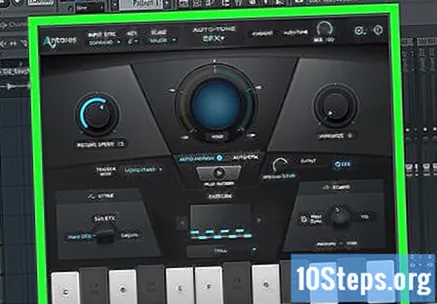
- Si feu servir Audacity, feu clic a "Efectes"i seleccioneu la sintonització automàtica descarregada.
- Si utilitzeu Pro Tools, feu clic a un dels menús d’inserció a l’esquerra de la pista i, a continuació, al connector AutoTune al menú desplegable.
Feu clic al botó "Tipus d'entrada"per triar l 'efecte vocal de la pista desitjada. Determina com serà de baix o alt el to de la música treballada. Si utilitzeu la versió EFT d'AutoTune, aquest paràmetre s'anomena "Tipus de veuLes tres configuracions vocals seran soprano, alt / tenor i masculí baix (En anglès per a "grave male"). Intenteu utilitzar la configuració més adequada per a cada cançó.
- Els sopranos canten als tocs més alts;
- Sèniors i tenors canten a mitja distància;
- El paràmetre masculí baix fa referència a les notes més baixes compatibles amb AutoTune.
Configura el to i l’escala de la música. Feu clic al connector i seleccioneu el to i l'escala en què ha de romandre l'obra. Si es coneixen totes dues, només cal que escolliu l’opció respectiva i les veus sempre estaran afinades.
- La forma més senzilla de determinar el to d’una cançó és llegir la partitura o xifrar, però també és possible fer-ho d’oïda.
Si voleu un so natural, feu clic a "Formant’. Si preferiu evitar la sintonia robòtica i aguda, només heu de seleccionar aquesta opció al centre superior del connector. Això ajusta i corregeix el to de la pista vocal sense donar-li una característica artificial.
- Si utilitzeu la versió EFT d'AutoTune, aquesta opció s'anomenarà "Parcel·la correcta’.
Ajusteu la velocitat del to ("resintonitzar") de la pista. Si voleu una correcció de to més natural, feu clic al dial de to a la part inferior de la finestra i moveu-lo cap a l'esquerra, fent que la configuració sigui més aguda. Si preferiu alguna cosa més artificial, moveu-lo cap a la dreta.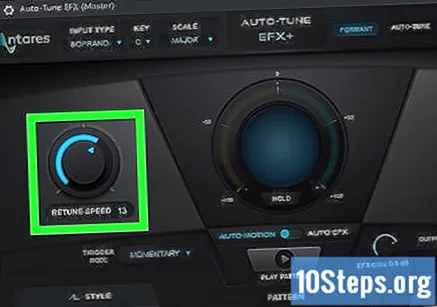
- En general, una velocitat entre 15 i 25 és adequada per a un so més natural.
- Alguna cosa entre 0 i 10, en canvi, funciona bé si voleu una veu més robòtica i aguda.
Utilitza "Tipus d'efecte"per ajustar la velocitat del to si esteu a AutoTune EFX. En lloc d’un marcatge de tonalitat, AutoTune EFX utilitza presets a la base del connector. La configuració més alta dóna com a resultat un so més robòtic i agut, mentre que la configuració més suau deixa la música en un to lleugerament inferior. Si voleu un so natural, trieu el botó "Tonalitat correcta’.


